win7系统提示print spooler错误如何解决
来源:www.laobaicai.net 发布时间:2022-10-01 13:15
最近有位win7系统用户在使用打印机的时候,遇到了打印机无法打印的问题,系统提示“print spooler错误”,用户尝试了很多方法都没有解决,那么win7系统提示print spooler错误如何解决呢?下面老白菜u盘装系统为大家分享win7系统提示print spooler错误的解决方法。
print spooler错误解决方法:
1、打开电脑左下角【开始】菜单,找到【运行】选项,点击打开。如图所示:
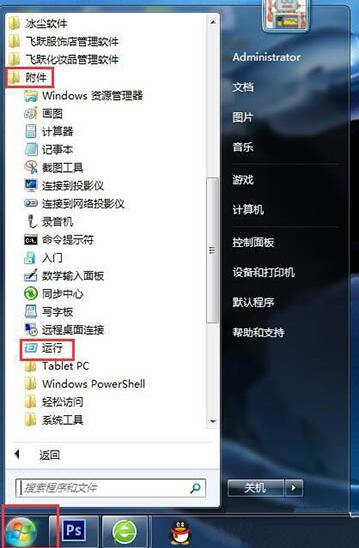
2、在弹出的运行对话框输入 services.msc 命令,点击确定。如图所示:
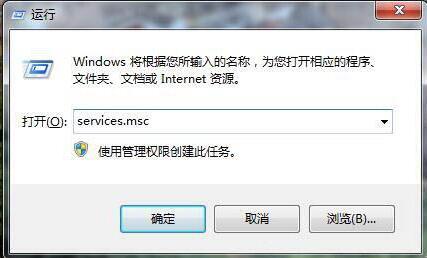
3、进入服务项界面,找到 print spooler 服务右键点击选择【属性】选项,进入属性对话框,点击上方【依赖关系】。如图所示:
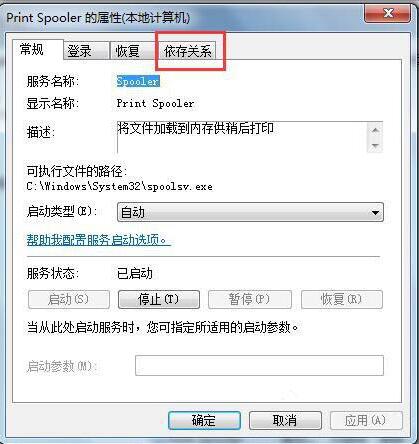
4、在依赖关系栏里,找到【print spooler】服务所依赖的相关服务rpc。如图所示:
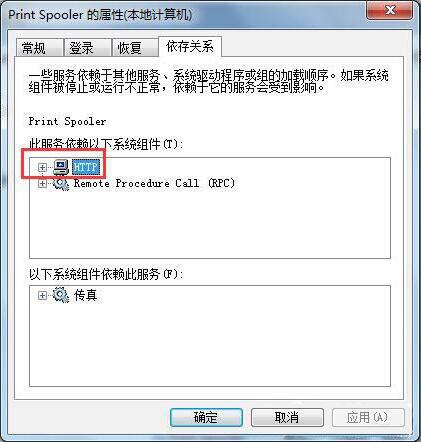
5、然后在服务列表中,找到该服务rpc服务,查看其是否启动。如图所示:
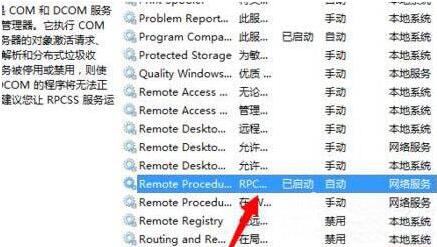
关于win7系统提示print spooler错误的解决方法就为小伙伴们详细分享到这里了,如果用户们使用电脑的时候碰到了同样的情况,可以参考上述方法步骤进行操作哦,希望本篇教程能够帮到大家,更多精彩教程老白菜官方网站。
下一篇:没有了
推荐阅读
"win7系统查看电脑主机配置操作方法介绍"
- win7系统调节字体大小操作教程分享 2022-09-30
- win7系统删除微软输入法操作方法介绍 2022-09-28
- win7系统打开cfg文件操作方法介绍 2022-09-27
- win7系统开启病毒防护操作方法介绍 2022-09-26
win7系统使用cmd命令修复系统操作方法介绍
- win7系统提取图片文字操作方法介绍 2022-09-24
- win7系统获取administrator权限操作方法介绍 2022-09-23
- win7系统伪装ip地址操作方法介绍 2022-09-22
- win7系统提示正在获取网络地址解决方法介绍 2022-09-21
老白菜下载
更多-
 老白菜怎样一键制作u盘启动盘
老白菜怎样一键制作u盘启动盘软件大小:358 MB
-
 老白菜超级u盘启动制作工具UEFI版7.3下载
老白菜超级u盘启动制作工具UEFI版7.3下载软件大小:490 MB
-
 老白菜一键u盘装ghost XP系统详细图文教程
老白菜一键u盘装ghost XP系统详细图文教程软件大小:358 MB
-
 老白菜装机工具在线安装工具下载
老白菜装机工具在线安装工具下载软件大小:3.03 MB










